En la página principal, puedes crear todos tus recursos de Looker Studio (informes, fuentes de datos y exploraciones) y acceder a ellos. En esta página, se explica cómo navegar por las tres interfaces de usuario principales de Looker Studio.
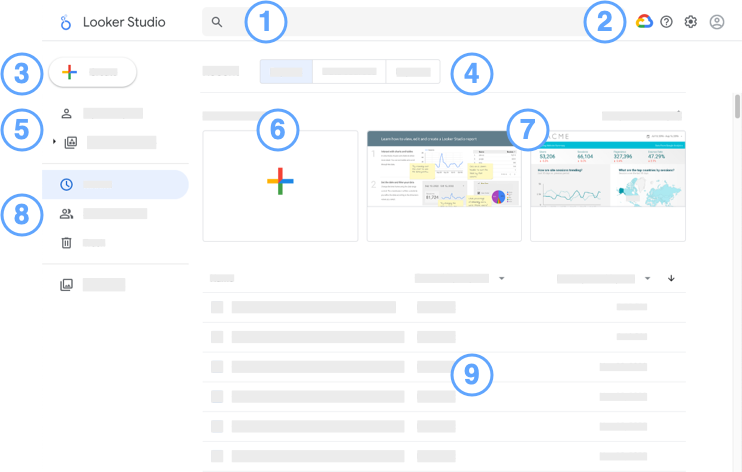
Leyenda de la página principal de Looker Studio:
 Cuadro de entrada Buscar en Looker Studio: Encuentra rápidamente los activos de Looker Studio.
Cuadro de entrada Buscar en Looker Studio: Encuentra rápidamente los activos de Looker Studio.Opciones:
 Ícono de Google Cloud: Accede a la Google Cloud consola.
Ícono de Google Cloud: Accede a la Google Cloud consola. Ícono de Opciones de ayuda: Obtén ayuda y comentarios.
Ícono de Opciones de ayuda: Obtén ayuda y comentarios. Ícono de Configuración del usuario: Consulta la configuración del usuario.
Ícono de Configuración del usuario: Consulta la configuración del usuario. Ícono de Cuenta de Google: Administra tu Cuenta de Google.
Ícono de Cuenta de Google: Administra tu Cuenta de Google.
Botón Crear
 : Crea un activo nuevo (informe, fuente de datos o exploración).
: Crea un activo nuevo (informe, fuente de datos o exploración).Pestañas de tipo de recurso Mostrar informes, fuentes de datos o exploraciones
Espacios de trabajo (Looker Studio)
Crea un informe nuevo.
Informes de instructivos y plantillas
Filtra la lista de activos para mostrar los activos recientes, incluidos los que son de tu propiedad, los que se compartieron contigo y los que están en la papelera.
Es la lista de activos. Haz clic en un recurso para verlo.
- A la derecha, usa el menú ampliado
 de un recurso para compartirlo, cambiarle el nombre o quitarlo.
de un recurso para compartirlo, cambiarle el nombre o quitarlo. - Ordenar los activos por nombre, propietario o fecha
- A la derecha, usa el menú ampliado
Cómo navegar por el editor de informes
Para editar un informe, búscalo en la lista de recursos, míralo y, luego, en la esquina superior derecha, haz clic en ![]() EDITAR.
EDITAR.

Leyenda del editor de informes:
- Logotipo y nombre del informe Haz clic en el logotipo para volver a la página principal de Looker Studio.
- Barra de menú. También se puede acceder a muchas funciones del menú haciendo clic con el botón derecho en un componente.
- (De izquierda a derecha)
 Restablecer. Restablece el informe a su configuración predeterminada.
Restablecer. Restablece el informe a su configuración predeterminada. Compartir
Compartir
 Vista Cambia entre el modo de edición y el modo de lectura.
Vista Cambia entre el modo de edición y el modo de lectura. Más opciones
Más opciones
 Ayuda.
Ayuda. Administra tu Cuenta de Google.
Administra tu Cuenta de Google.
- Deshacer | Rehacer


 Modo de selección.
Modo de selección. Zoom.
Zoom. Agregar página.
Agregar página. Agregar datos
Agregar datos Agregar un gráfico
Agregar un gráfico Agrega una visualización comunitaria.
Agrega una visualización comunitaria. Agrega controles de visualizador interactivos.
Agrega controles de visualizador interactivos. Agrega texto, imágenes, líneas y formas.
Agrega texto, imágenes, líneas y formas.- Abre el panel Tema y diseño.
- Selector de visualización. Te permite cambiar el tipo de visualización del gráfico seleccionado.
- Panel de propiedades Te permite configurar y personalizar el componente seleccionado.
- Panel de datos. Acceder a todas las fuentes de datos que se usan en el informe
- Administrador de paneles. Oculta o muestra los paneles Propiedades y Datos.
- Se seleccionó la visualización de tabla.
- Un gráfico de barras, no seleccionado.
- Indicador de BigQuery BI Engine
Aprende a usar el editor de fuentes de datos
Para editar una fuente de datos que usa tu informe, sigue estos pasos:
- Edita tu informe.
- En los menús, selecciona Recurso > Administrar las fuentes de datos agregadas.
- Busca la fuente de datos en la lista y, luego, haz clic en Editar
 .
.
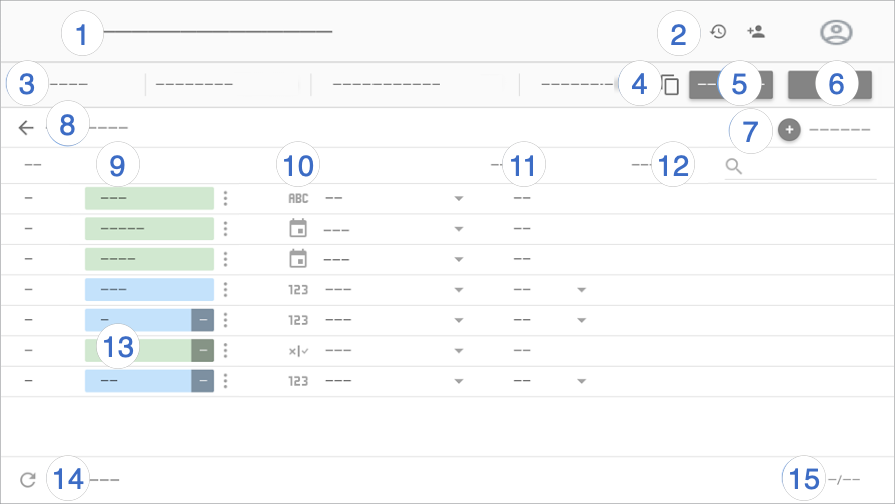
Leyenda del editor de fuentes de datos:
- Nombre de la fuente de datos. Haz clic para cambiar el nombre.
- Historial de versiones Consulta y
 restablece versiones anteriores de la fuente de datos.
Junto al historial de versiones, se encuentra el botón
restablece versiones anteriores de la fuente de datos.
Junto al historial de versiones, se encuentra el botón  Compartir, que te permite compartir esta fuente de datos con otras personas.
Compartir, que te permite compartir esta fuente de datos con otras personas. - Opciones de fuente de datos:
- Credenciales de datos. Determina quién puede ver los datos que proporciona esta fuente de datos.
- Actualidad de los datos. Equilibra las actualizaciones de datos con el rendimiento del informe.
- Acceso a visualizaciones comunitarias. Permite que esta fuente de datos proporcione datos a las visualizaciones de la comunidad.
- Edición de campos en informes Permite que los editores de informes cambien los nombres y las agregaciones de los campos, apliquen funciones analíticas y establezcan opciones de visualización de los campos sin necesidad de editar la fuente de datos.
- Crea una copia de esta fuente de datos.
- Crear informe Crea un informe nuevo a partir de esta fuente de datos.
- Explorar. Crea una exploración nueva a partir de esta fuente de datos.
- Agregar un campo Crea un campo calculado, agrega una discretización personalizada o agrega un grupo personalizado.
Editar conexión El propietario de la fuente de datos puede volver a conectarla.
Filtrar por dirección de correo electrónico Agrega seguridad a nivel de las filas a tus datos.
Campos Las dimensiones aparecen en chips verdes, las métricas en chips azules y los parámetros en chips morados. Haz clic en un campo para asignarle un nombre nuevo. Para realizar otras acciones en el campo, haz clic en
 Más.
Más.Tipo de campo. Determina el tipo de datos que contiene el campo. Haz clic en el menú desplegable para cambiar el tipo.
Agregación. Determina cómo se resume el campo. Haz clic en el menú desplegable para cambiar la agregación. No se pueden cambiar los campos con agregación AUTOMÁTICA.
Descripción: Agregar una descripción a cualquier campo En el caso de las conexiones de Looker y Search Ads 360, la descripción se completa automáticamente a partir de la fuente de datos.
Cuando la opción de diseño Mostrar descripciones de los campos está habilitada para los gráficos de tabla, los usuarios pueden ver la descripción del campo en una sugerencia. La opción Mostrar descripciones de los campos se habilita automáticamente para los gráficos que están conectados a una fuente de datos de Looker o Search Ads 360.
Campos calculados, discretizaciones personalizadas y grupos personalizados. Haz clic en fx para editar la fórmula del campo.
Actualizar los campos Haz clic para actualizar la fuente de datos con los cambios estructurales que se realizaron en el conjunto de datos subyacente.
Cantidad de campos Muestra la cantidad de campos en la fuente de datos.

